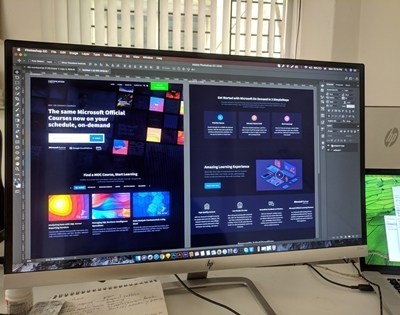Cara mengisi area di Photoshop

Photoshop adalah aplikasi pengeditan gambar yang tak tertandingi, sejauh ini merupakan alat No.1 di antara para profesional sejak diluncurkan pada tahun 1990.
Editor gambar profesional mengetahui semua trik yang dapat membantu Anda menghemat waktu dan menyelesaikan tugas tertentu dengan lebih cepat. Sebagai permulaan, isi area gambar yang luas dengan warna solid. Anda dapat menggunakan alat melukis dan menggambar di sini, tetapi dimungkinkan untuk melakukannya lebih cepat di Photoshop.
Mengapa tidak menggunakan cat dan gambar?
Iblis mungkin ada dalam perinciannya, tetapi jika Anda menghabiskan terlalu banyak waktu berurusan dengan setiap perincian, Anda akan kehilangan waktu yang berharga, dan Anda mungkin kehilangan kesabaran dan konsentrasi, yang hanya dapat muncul dalam pekerjaan Anda.
Alih-alih melukis dan menggambar, ada dua cara hebat untuk mengisi bidang dengan warna yang sama. Anda dapat menggunakan salah satu dari Ember cat alat atau Selesaikan perintah. Keduanya sama-sama efisien dan tergantung pada preferensi dan situasi Anda, Anda dapat saling menyukai.
Ember cat
Inilah cara menggunakannya Ember cat alat di Photoshop:
- Aktifkan Pemilih warna menavigasi ke contoh warna latar depan di kotak peralatan. Sekarang temukan warna yang ingin Anda gunakan dan pilih atau pilih warna dari salah satu pustaka warna. Dengan mengklik baiklah akan memblokir warna yang dipilih.
- Untuk memilih Ember cat tombol alat tekan G. pada keyboard Anda Jika ini tidak berhasil, Anda dapat menggunakan alat yang ada di kotak alat yang sama dengan Ember cat (apa Gradien alat, misalnya). Jika ini masalahnya, tekan Shift + G dan klik / tahan Gradien alat di kotak alat, yang seharusnya terbuka Ember cat
- Sekarang Anda perlu mengatur opsi untuk Ember cat alat dan ini dilakukan di Pilihan. Jika Anda ingin menggunakan pola isian tertentu alih-alih warna latar depan, Anda perlu membuka menu font dan mengubah pengaturan menjadi Pola apa Foreground. Sekarang, pilih pola yang diinginkan dari galeri pola. Buka itu Jalan menu, pilih blending mode dan temukan opacity yang benar untuk isian. Apa Toleransi Kolom menentukan seberapa dekat area yang Anda isi harus menyerupai warna area. Dengan kata lain, seberapa dekat piksel seharusnya terlihat dengan area yang dimaksud. Apa Tutup, Anti-Aliasy Semua lapisan Kotak centang membantu Anda menentukan tepi bidang Anda.
- Akhirnya, klik pada gambar dengan Ember cat alat di area target (warna yang ingin Anda ubah).
Selesaikan perintah
Inilah cara menggunakannya Selesaikan perintah di Photoshop:
- Untuk digunakan Pemilih warna alat untuk memilih warna latar belakang (foreground). Untuk melakukan ini, klik pada swatch warna foreground / foreground di toolbox. Pilih warna dengan memilih satu dari perpustakaan warna atau memasukkan formula yang sesuai. Klik pada baiklah untuk menyesuaikan warna ini
- Untuk menyebutkan Mengisi kotak dialog tekan Shift + Backspace pada PC atau Shift + Delete pada Mac Pilih di antara Warna latar belakang atau Warna latar depan di dalam Untuk digunakan Jika Anda berubah pikiran, mengubah warna-warna ini semudah memilih Warna untuk menyebutkan Pemilih warna. Apa Untuk digunakan menu dapat dikonfigurasi dalam Sejarah, putih, Hitam, 50% Abu-abuatau Pola. Apa Pola opsi akan terbuka Pola khusus galeri bagi Anda untuk memilih konten Anda. Pastikan untuk memilih Konten yang sadar Pilihan bagi Anda untuk menyelesaikan seleksi sendiri dengan menggambar detail area gambar yang berdekatan.
- Apa Jalan Menu ini memungkinkan Anda untuk mengontrol campuran konten dengan warna di area target. Kegelapan tentukan seberapa buram konten Anda nantinya. Apa Pertahankan transparansi kotak centang membantu Anda memastikan bahwa konten tidak memengaruhi area transparan gambar. Untuk menerapkan bidang setelah mengubahnya, klik baiklah.
Hal yang perlu diingat
Meskipun ini terdengar sangat mendasar, ada beberapa hal yang harus diperhatikan. Disebutkan pertama kali Konten yang sadar Konten seringkali dapat memiliki hasil acak. Ini berarti Anda akan bermain dengannya Batalkan perintah kecil
Apa 50% abu-abu pengaturan tidak suka pengaturan warna CMYK di Pemilih warna. Hasilnya cenderung bervariasi. Pada dasarnya 50% abu-abu menawarkan warna yang mengukur 128 dalam file RGB di ketiga saluran, ditambah 50% pada setiap saluran file CMYK.
Penghemat waktu nyata
Kita bisa menjanjikan ini. Setelah mempelajari tali untuk digunakan Ember cat alat dan Selesaikan perintahPekerjaan apa pun yang Anda lakukan di Photoshop akan jauh lebih efisien.
Seberapa sering Anda menggunakan dua perintah ini? Apakah Anda lebih suka melukis dan menggambar? Kenapa Kenapa tidak berdebat!